Hay muchas aplicaciones y webs que utilizan los CAPTCHA para detener a los spammers. Si bien es una tranquilidad que estén allí, por otro lado pueden resultar un poco molestos para los que efectivamente somos seres humanos. Justamente por eso, si estás cansado de las verificaciones de seguridad en tus equipos de Apple, así puedes omitir los CAPTCHA en iPhone, iPad y Mac. Es un truco fácil pero que mejorará tu experiencia de uso de estos equipos.
CAPTCHA significa Completely Automated Public Turing test to tell Computers and Humans Apart. En español, test de Turing público y automático para distinguir a los ordenadores de los humanos. Se trata de una prueba básica que, sin embargo, está quedando «anticuada». La Inteligencia Artificial está haciendo obsoleta la prueba de Turing.
Los CAPTCHA pueden ser rompecabezas, números o textos. El tipo más común de CAPTCHA implica mostrar texto distorsionado que se supone que los humanos deben leer sencillamente, pero que los programas automatizados difícilmente son capaces de interpretar. De ahí que debemos escribir las letras que visualizamos en pantalla.
¿Por qué los CAPTCHA son tan molestos?
Por su complejidad
Algunos CAPTCHA son más complejos de lo que deberían. Al ser generados automáticamente, no siempre están diseñados para que cualquier humano pueda resolverlos. La bueno es que podemos saltearlos y pedir uno nuevo.
Por las demoras
Como consecuencia de lo anterior, los CAPTCHA nos demoran y nos hacen perder tiempo en iPhone, y Pad y Mac. Puedes perder valiosos minutos hasta que finalmente logras escribir lo que se supone que dice en pantalla.
Aprovecha la Verificación Automática de Apple
Analizando esta situación, Apple creó una característica que ellos mismos denominan Verificación Automática. Cuando la verificación automática está activada, no hace falta que completes ningún CAPTCHA. Básicamente, iCloud se encargará de ello por ti. Ni siquiera verás el CAPTCHA, por lo que podrás olvidarte de ellos para siempre.
Requisitos para activar la Verificación Automática de CAPTCHA de Apple
- Tu dispositivo debe ejecutar iOS 16, iPadOS 16.1, MacOS Ventura o posteriores
- Debes iniciar sesión con tu ID de Apple y ser usuario de iCloud. Nada extraño
¿Cómo activar la Verificación Automática en tu iPhone o iPad?
- Abre el apartado de Configuración de tu iPhone o iPad
- Toca en tu nombre (ID de Apple, iCloud, Medios y Compras)
- Toca Inicio de sesión y seguridad
- Activa la Verificación Automática en la sección Avanzado de Inicio de sesión y seguridad
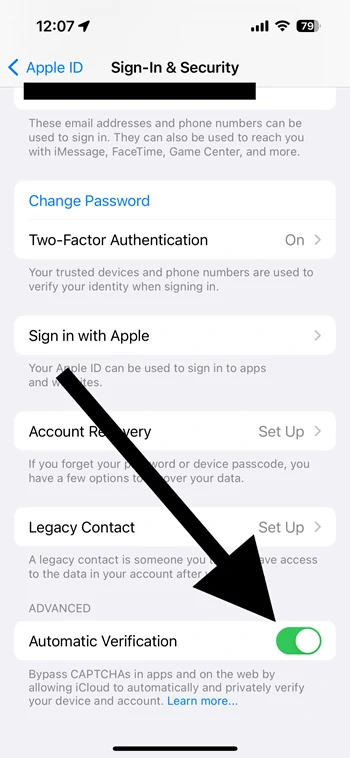
¿Y cómo desactivar la Verificación Automática en tu iPhone o iPad?
- Abre el apartado de Configuración de tu iPhone o iPad
- Toca en tu nombre (ID de Apple iCloud, Medios y Compras)
- Toca Inicio de sesión y seguridad
- Desactiva la Verificación Automática en la sección Avanzado de Inicio de sesión y seguridad
¿Cómo activar la Verificación Automática en tu Mac?
- Abre el apartado de Configuración de tu Mac
- Haz click en tu nombre (ID de Apple) en la esquina superior izquierda
- Haz click en Iniciar sesión y seguridad
- Desplázate hacia abajo y busca la opción Verificación Automática. Actívala desde allí
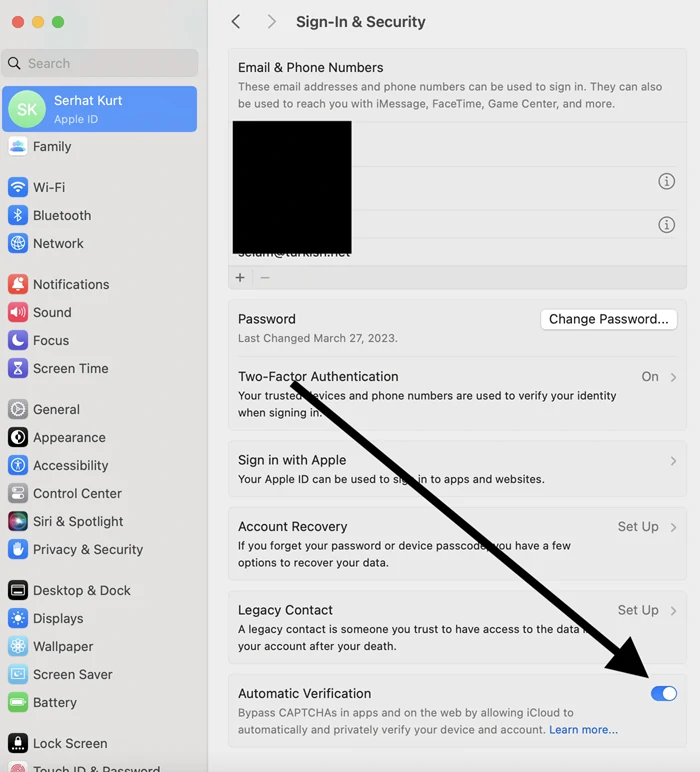
¿Y cómo desactivar la Verificación Automática en tu Mac?
- Abre el apartado de Configuración de tu Mac
- Haz click en tu nombre (ID de Apple) en la esquina superior izquierda
- Haz click en Iniciar sesión y seguridad
- Desplázate hacia abajo y busca la opción Verificación Automática. Desactívala desde allí
¿Qué deberías tener en cuenta al activar la verificación automática?
Algo importante a considerar es que no todas las aplicaciones ni webs admiten la Verificación Automática de Apple. Incluso, algunas de ellas te seguirán mostrando los CAPTCHA luego de activar la función de verificación automática.
Por otro lado, no debes preocuparte con respecto a la ética ni a las violaciones de los términos de servicio de la web, app o servicio al que te conectas. Apple ha hecho todo lo necesario para que la Verificación Automática no viole ninguno de los requisitos de seguridad de las diversas plataformas. No estarás cometiendo ningún delito.
Así de simple es omitir los CAPTCHA en iPhone, iPad y Mac. Lleva solamente un minuto.
Y si crees que esto es todo, mejor que te prepares para la llegada de los CAPTCHA con Inteligencia Artificial.

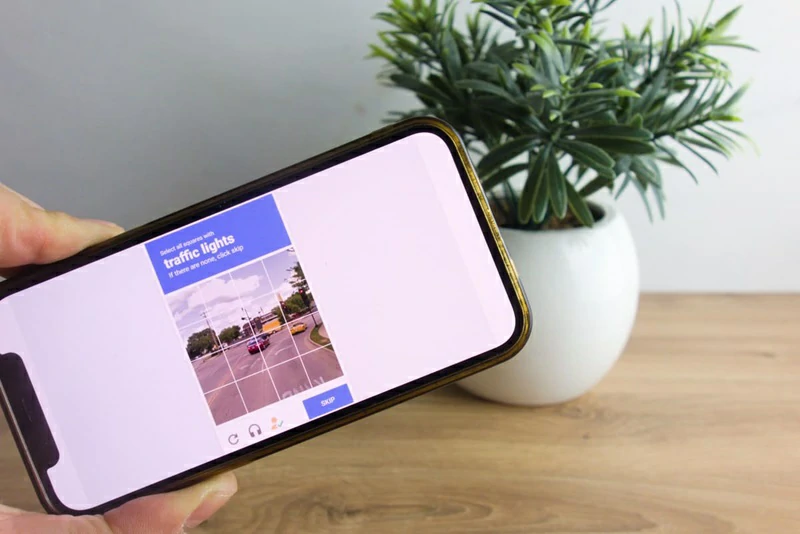
¿Tienes alguna pregunta o problema relacionado con el tema del artículo? Queremos ayudarte.
Deja un comentario con tu problema o pregunta. Leemos y respondemos todos los comentarios, aunque a veces podamos tardar un poco debido al volumen que recibimos. Además, si tu consulta inspira la escritura de un artículo, te notificaremos por email cuando lo publiquemos.
*Moderamos los comentarios para evitar spam.
¡Gracias por enriquecer nuestra comunidad con tu participación!